电脑系统随着使用时间的增长,可能会出现各种问题,性能下降、程序崩溃等等。重新安装系统是解决这些问题的有效方法之一。本篇文章将为您提供一个简明的教程,帮...
2025-07-12 169 重新安装系统
苹果笔记本电脑是一款强大稳定的设备,但随着使用时间的增长,系统可能会变得缓慢或出现其他问题。此时,重新安装系统是一个解决问题的有效方法。本文将详细介绍如何在苹果笔记本电脑上重新安装系统,并提供一些注意事项。

一、备份重要数据
在重新安装系统之前,我们首先需要备份所有重要的数据,以免丢失。可以通过使用TimeMachine进行自动备份,或手动将重要文件复制到外部硬盘或云存储中。
二、准备安装介质
苹果笔记本电脑重新安装系统的方式有两种:通过恢复模式和通过启动磁盘。我们可以选择合适的方法,并准备好相应的安装介质。

恢复模式安装:
1.关机并重新启动电脑。
2.按住Command+R键直到出现苹果标志。
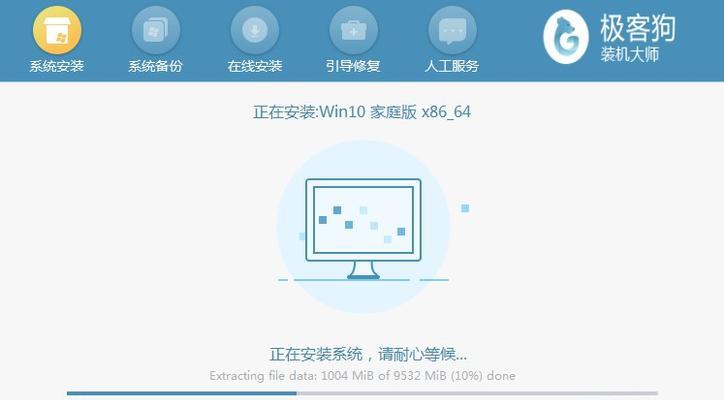
3.在恢复模式下,选择“重新安装macOS”。
4.按照屏幕提示完成安装。
启动磁盘安装:
1.关机并插入启动磁盘。
2.按住Option键并同时开机,直到出现启动磁盘选择界面。
3.选择安装介质上的“重新安装macOS”。
4.按照屏幕提示完成安装。
三、擦除磁盘
在重新安装系统之前,我们需要擦除磁盘,以确保系统安装在一个干净的空间中。请注意,这将导致所有数据的丢失,因此务必提前备份。
1.在安装界面选择“实用工具”。
2.打开“磁盘工具”。
3.选择磁盘,点击“抹掉”选项。
4.在弹出窗口中选择文件系统和命名方式,并点击“抹掉”按钮。
四、选择安装目标磁盘
在擦除磁盘后,我们需要选择重新安装系统的目标磁盘。
1.返回安装界面,选择“重新安装macOS”。
2.在目标磁盘选择界面中,选择你想要重新安装系统的磁盘。
3.点击“安装”按钮开始安装过程。
五、等待系统安装完成
一旦点击了“安装”按钮,系统将开始重新安装过程。这个过程可能需要一些时间,请耐心等待直到完成。
六、进行初始设置
当系统安装完成后,您需要进行一些初始设置来配置新的系统。这包括选择语言、时区、登录凭证等。
七、恢复备份数据
如果您在备份数据时使用了TimeMachine,可以在初始设置完成后选择恢复数据。或者,您也可以手动将备份的数据复制回系统中。
八、更新系统
重新安装系统后,建议及时更新系统以获取最新的功能和安全性修复。打开“系统偏好设置”中的“软件更新”,检查并安装可用的更新。
九、安装必要的应用程序
重新安装系统后,您需要重新安装之前使用的应用程序。可以从AppStore下载您需要的应用程序,或通过其他途径安装。
十、重新设置个性化选项
重新安装系统后,您可能需要重新设置一些个性化选项,例如桌面背景、Dock栏布局、声音等。
十一、恢复自定义设置
如果您之前对系统进行了自定义设置,例如键盘快捷键、触控板手势等,重新安装后需要重新进行设置。
十二、注意事项:兼容性与激活
在重新安装系统之前,需要确保您的设备与所安装的操作系统版本兼容,并且激活码或注册信息是有效的。
十三、注意事项:无法恢复已删除文件
重新安装系统后,之前已经删除的文件无法再恢复,请在重新安装前确认无误。
十四、注意事项:网络连接与账户
重新安装系统后,需要重新连接到网络,并重新登录您的苹果ID以及其他账户。
十五、
通过本文所述的步骤,您可以成功重新安装苹果笔记本电脑的系统。重新安装系统可以解决系统缓慢和其他问题,使您的设备重获新生。请确保提前备份重要数据,并在操作过程中注意所有的注意事项。希望本文对您有所帮助!
标签: 重新安装系统
相关文章
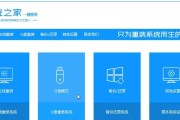
电脑系统随着使用时间的增长,可能会出现各种问题,性能下降、程序崩溃等等。重新安装系统是解决这些问题的有效方法之一。本篇文章将为您提供一个简明的教程,帮...
2025-07-12 169 重新安装系统
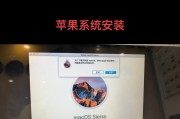
在使用笔记本电脑的过程中,有时候我们可能会遇到系统崩溃、病毒感染或者性能下降等问题,这时重新安装系统就成为了解决这些问题的有效方法之一。然而,对于一些...
2025-06-05 192 重新安装系统

重新安装操作系统是解决电脑问题、提升性能和更新系统的一种常见方法。本文将以Win7电脑为例,介绍重新安装系统的步骤和注意事项,帮助读者轻松完成系统安装...
2025-05-24 207 重新安装系统

随着时间的推移,笔记本电脑的性能可能会下降,出现错误或感觉不稳定。此时,重新安装操作系统是一个解决问题的好方法。而使用U盘重新安装系统是一个简便而快捷...
2024-04-09 301 重新安装系统

随着时间的推移,HP台式机的性能可能会下降,系统可能会出现错误或感染病毒。重新安装系统是解决这些问题的有效方法之一。本文将为您提供详细的步骤和指导,帮...
2024-02-21 296 重新安装系统

随着时间的推移,许多用户发现他们的笔记本电脑运行速度变慢,系统出现问题。这时候重新安装XP系统可能是一个不错的选择。本文将为您提供一份详细的教程,帮助...
2024-02-16 311 重新安装系统
最新评论